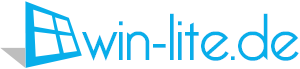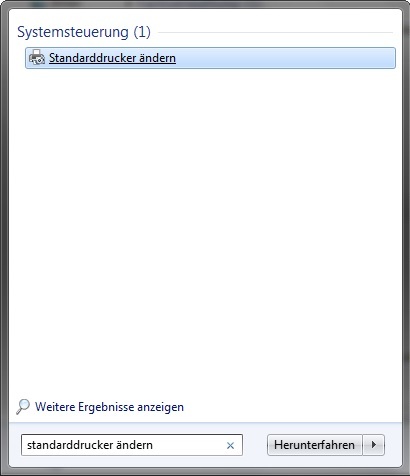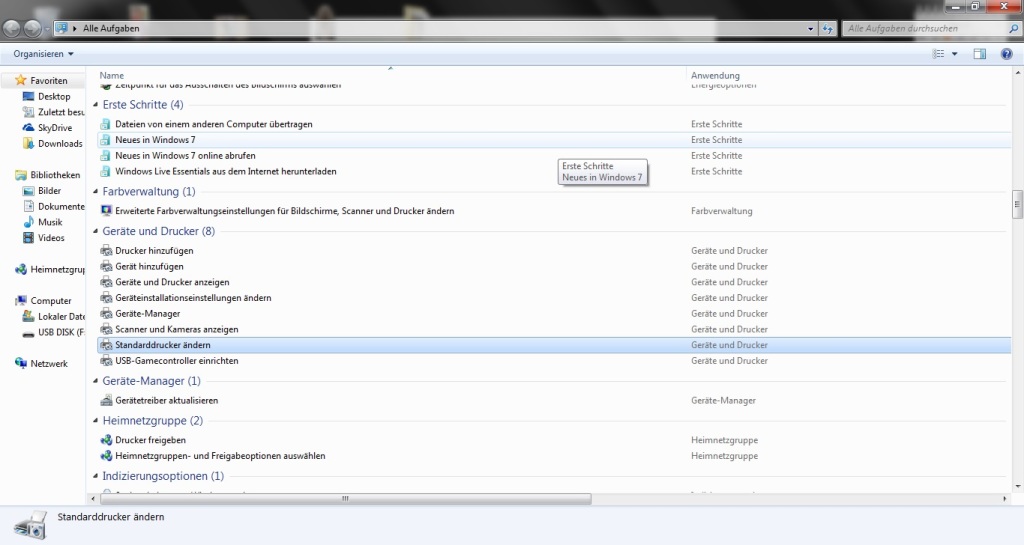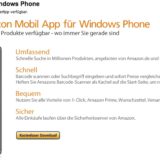Der GodMode von Windows: alle Einstellungen auf einen Blick
Wer kennt das nicht? Es soll schnell eine Einstellung im Windowssystem geändert werden, aber zu finden ist diese Option nicht? Dann geht das Gesuche los und nach kurzer Zeit ist der Nutzer am Verzweifeln und gibt total entnervt auf. Dieses aufwendige Durchforsten der Systemsteuerung kann mit einer speziellen Windowsoption umgangen werden.
Diese Funktion nennt sich GodMode. Mit dem relativ unbekannten GodMode von Windows stehen dem Anwender bis zu 270 Funktionen zur Verfügung, von denen bestimmt nicht alle bekannt sind. Der Vorteil ist, es werden alle Optionen sofort aufgelistet und übersichtlich angezeigt. Das spricht sogar unerfahrene User an und macht die Personalisierung des Computers denkbar einfach.
Welche Vorteile bietet der GodMode?
Der GodMode stellt alle wichtigen Einstellungen übersichtlich dar und der Nutzer kann sie sofort ändern. Kein langes Suchen und das lästige Durchstöbern entfällt auch. So kann der Bildschirmschoner mit drei Klicks verändert werden oder ein neues Hintergrundbild wird schnell eingefügt. Weiterhin kann die DVD- bzw. CD-Wiedergabe geregelt werden und der Nutzer kann festlegen, wie die Datenträger vom System behandelt werden sollen. Zusätzlich können das schnelle Herunterfahren des PCs und die Inaktivität des Computers gesteuert werden, um damit Strom zu sparen.
So wird der GodMode aufgerufen
Neben der komplizierten Code-Variante, die mittels eines aufwendig erstellten Orderns aufgerufen wird, gibt es unter Windows 7 und 8 eine intuitive Möglichkeit. Zuerst muss das Startmenu geöffnet werden und dort das Suchfenster anklicken. Hier muss ein Element aus dem GodMode eingeben werden, zum Beispiel Standarddrucker ändern und anschließend die Umschalt-Taste gedrückt halten und dabei mit der rechten Maustaste auf Standarddrucker ändern klicken.
Nun muss nur noch der Dateipfad geöffnet werden und das GodMode-Menü ist zu sehen. Bei der Ordnervariante muss der Code {ED7BA470-8E54-465E-825C-99712043E01C} als Ordnername eingegeben werden. Das ist zwar nicht kompliziert, aber der Code muss exakt so eingegeben werden und darf nicht verändert werden.
Wer das Menu noch einfacher öffnen möchte, der kann auch ein Tool von Computerbild.de nutzen. Das Tool funktioniert bei fast allen Windows Systemen, nur für XP muss ein anderes Tool genutzt werden.
Die Einbindung in die Taskleiste
Falls der Anwender öfters etwas an seinem Windows-System ändert, kann das GodMode-Menu auch an die Taskleiste angeheftet werden. Das gelingt aber nur mithilfe des Tools oder der komplizierten Ordnererstellung. Um das Menu in die Taskleiste zu bekommen, muss der Anwender das Menu mit gedrückter Maustaste in die Taskleiste ziehen und es dann aus der Taskleiste aufrufen. Sofort ist das GodMode-Menu geöffnet.